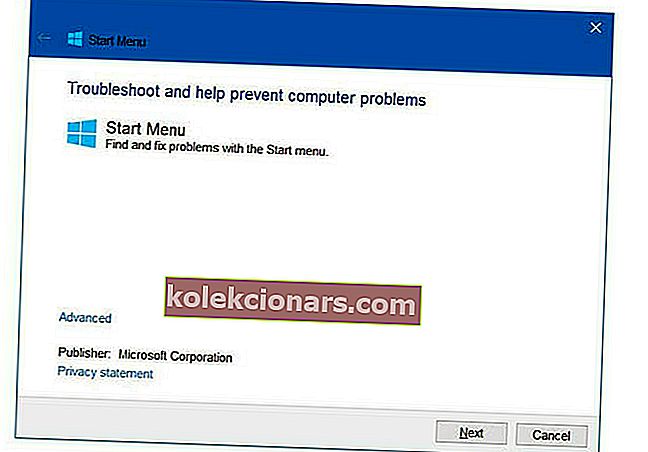- Kad kaut kas tikpat vienkāršs kā izvēlne Sākt vairs nereaģē, visa jūsu Windows 10 lietotāja pieredze drīz tiks sabojāta.
- Par laimi, ir izvēlnes Sākt problēmu novēršanas rīks, uz kuru var paļauties, lai identificētu un novērstu visas problēmas, kas jums rodas.
- Vai jums ir nepieciešams vairāk ieskatu par to, kā pievērsties izplatītām vai ne tik izplatītām problēmām, kas saistītas ar jūsu sākuma sadaļu? Lai iegūtu vairāk noderīgas informācijas, skatiet mūsu ceļvedi Fix Start Menu.
- Veiciet analīzi jaunā dziļumā, izpētot mūsu Windows 10 kļūdu centru un pārliecinieties, ka dators vienmēr darbojas nevainojami.

Sākuma izvēlnes problēmu novēršanas rīka lejupielāde ir ātrs veids, kā novērst sistēmas problēmas.
Windows 10 izvēlne Sākt un Cortana ir vitāli nepieciešami, lai sistēma būtu ērti navigējama. Tāpēc tas varētu būt tik nepatīkami, ja izvēlne Sākt nedarbojas uzreiz, kad to prasa.
Dažos gadījumos lietotājiem var būt nepieciešams lejupielādēt Start Menu problēmu novēršanas rīku, lai atklātu un novērstu Windows 10 Start Menu problēmas.
Sākuma izvēlnes problēmas ir bieži sastopamas problēmas, pat sākot no Windows 10 palaišanas. Cortana var gaidīt, bet izvēlne Sākt ir jānovērš tagad.
Apskatīsim dažus biežāk sastopamos jautājumus un to, no kā lejupielādēt Start Menu problēmu novēršanas rīku.
Kur es varu lejupielādēt Windows 10 Start Menu problēmu novēršanas rīku?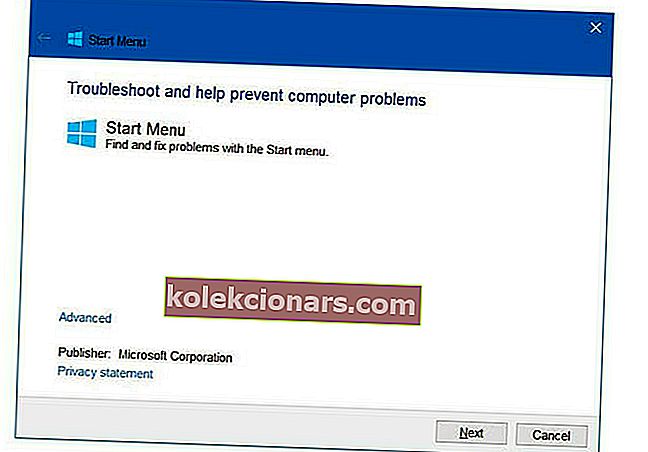
Piezīme : Diemžēl oficiālais Sākuma izvēlnes problēmu novēršanas rīks vairs nav pieejams un tiek atbalstīts.
- Tagad varat izpildīt ekrānā redzamos norādījumus, lai instalētu Start Menu problēmu novēršanas rīku.
- Pirms nākamās pogas atlasīšanas pirms sistēmas problēmu novēršanas vēlaties pārbaudīt visu procesu, noklikšķiniet uz Papildu, lai noņemtu atzīmi no izvēles rūtiņas Lietot labojumus automātiski .
- Bet, ja vēlaties turpināt bez otrā soļa, atlasiet pogu Nākamais .
- Tas automātiski sāks skenēt datoru, lai konstatētu iespējamās Start Menu problēmas.
- Ja tiek atklāta kāda sākuma izvēlnes problēma, tiks parādīts pārskats, lai jūs varētu izvēlēties, vai to novērst manuāli.
- Ja problēmu novēršanas problēmu nav, sistēma piedāvās ziņojumu: Problēmu novēršana nevarēja identificēt problēmu .
- Aizveriet problēmu novēršanas rīku vai atlasiet skatīt detalizētu informāciju, lai skatītu skenēšanas informāciju.
Pareizās lejupielādes saites atrašana Start Menu problēmu risinātājam nav viegls uzdevums. Tīmeklī ir daudz saišu variantu, tostarp Microsoft forumā, taču lielākā daļa no tām ir mirušas saites.
Microsoft ir apturējis sākuma izvēlnes problēmu novēršanas rīku, kas izskaidro, kāpēc mūsdienās to atrast ir tik grūti.
Ātrās problēmu novēršanas darbības, lai manuāli novērstu Start Menu problēmas
- Atveriet CMD komandu uzvedni, lai veiktu sistēmas failu pārbaudi .
- Ierakstiet sfc / scannow un nospiediet taustiņu Enter .
- Kad skenēšana ir pabeigta, restartējiet sistēmu un apstipriniet, vai ir kādi uzlabojumi.
Vai nevarat piekļūt komandu uzvednei kā administrators? Apskatiet šo ērto ceļvedi tuvāk.
Gadījumā, ja rodas citas Start Menu problēmas, informējiet mūs zemāk esošajā komentāru sadaļā, un mēs noteikti to apskatīsim.
Bieži uzdotie jautājumi: Uzziniet vairāk par sākuma izvēlnes jautājumiem
- Kāpēc mana sākuma izvēlne nedarbojas?
Izvēlne Sākt laika gaitā var tikt ietekmēta datu korupcijas dēļ. Palaidiet SFC skenēšanu. Ja sistēmas failu pārbaudītājs nereaģē, skatiet šo rokasgrāmatu, lai to novērstu.
- Kā problēmu novēršanā palaist izvēlni Sākt?
Pirmais solis ir lejupielādēt izvēlnes Sākt problēmu novēršanas rīku no drošas vietas. Pēc instalēšanas vienkārši noklikšķiniet uz tā .exe faila, lai to palaistu.
- Kā salabot iesaldēto izvēlni Sākt sistēmā Windows 10?
Atveriet uzdevumu pārvaldnieku -> cilni Fails -> Palaist jaunu uzdevumu . Pēc tam ierakstiet izvēlni Sākt un izpildiet norādījumus. Ja nevarat atvērt uzdevumu pārvaldnieku, atrodiet ātru labojumu šeit.
Redaktora piezīme . Šis ziņojums sākotnēji tika publicēts 2019. gada jūlijā, un kopš tā laika tas ir atjaunināts un atjaunināts 2020. gada augustā, lai iegūtu svaigumu, precizitāti un vispusību.